Offline-tilassa käsiteltävien tietueiden valitseminen Dynamics 365 for Outlookissa
Valitse offline-synkronointisuodattimilla Dynamics 365 for Customer Engagement -tietojen osajoukko, joka on käytettävissä, kun siirryt offline-tilaan Microsoft Dynamics 365 for Outlookin avulla. Nämä suodattimia kopioivat oletusarvoisesti omistamasi tapaamis-, yhteystieto- ja tehtävätietueet paikalliseen asemaan. Voit halutessasi muokata suodattimia siten, että saat käyttöösi pienemmän tietojen alijoukon. Voit käyttää suodattimia myös tiettyjen tietojen synkronointiin. Voit esimerkiksi halutessasi synkronoida kaikki raportit, koska raportteja, joita et omista, ei normaalisti synkronoida.
Voit muokata aiemmin luotuja suodattimia tai luoda uusia. Voit myös poistaa, poistaa käytöstä tai aktivoida suodattimia. Voit palauttaa suodattimet aina, kun siirryt offline-tilaan.
Tippi
Voit nopeuttaa tietojen synkronointia sekä online- ja offline-tilaan siirtymistä lyhentämällä automaattisten synkronointien väliä. Lisätietoja: Dynamics 365:n -sovellusten ja Outlookin tai Exchangen väliseen synkronointiin ja seurantaan vaikuttavien henkilökohtaisten asetusten määrittäminen
Offline-synkronointisuodattimien luominen tai muokkaaminen
Valitse jokin seuraavista:
Verkkosovelluksessa:
Valitse Asetukset-painike ikkunan oikeassa yläkulmassa ja valitse sitten Asetukset.
Valitse Henkilökohtaisten asetusten määritys -valintaikkunassa Synkronoi-välilehti.
Dynamics 365 for Outlookissa:
Valitse Tiedosto-valikossa Dynamics 365 -sovellukset.
Valitse Asetukset ja valitse sitten Henkilökohtaisten asetusten määritys -valintaikkunassa Synkronoi-välilehti.
Valitse Hallitse offline-suodattimia ja siirrä tiedot offline-tilaan Dynamics 365 for Outlookissa -kohdassa offline-suodattimet-linkki.
Customer Engagement avaa Offline-tilan asetukset -valintaikkunan, jossa on valittuna Käyttäjäsuodattimet-välilehti. Voit luoda tai muokata tässä välilehdessä suodattimen tai poistaa suodattimen, aktivoida sen tai poistaa sen aktivoinnin.

Muistiinpano
Jos olet järjestelmänvalvoja, voit luoda tai muokata koko organisaatiota koskevia suodattimia (järjestelmäsuodattimia) SDK:n avulla. Lisätietoja: MSDN: Haluan lisätietoja järjestelmäsuodattimista
Tee jokin seuraavista toiminnoista:
Voit avata aiemmin luodun suodattimen valitsemalla sen.
Voit luoda uuden suodattimen valitsemalla Uusi.
Suodatusehtojen luominen tai muokkaaminen
Voit luoda ai muokata offline-synkronointisuodattimen ehtoja ehtorivillä. Kukin rivi sisältää kolme arvoa: suodatuksessa käytettävä kenttä (esimerkiksi Kaupunki), operaattorin (esimerkiksi Yhtä suuri kuin tai Sisältää) ja suodatettavan arvon (esimerkiksi WA).
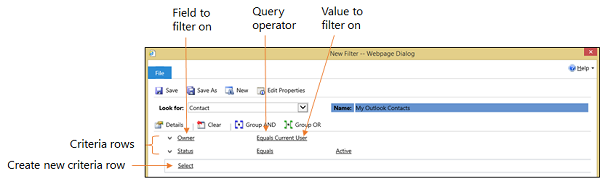
Ehtorivin lisääminen
Valitse Etsi-luettelosta tietuelaji.
Osoita hiirellä ehtorivillä Valitse ja valitse sitten luettelosta suodatettava kenttä.
Valitse operaattori luettelosta.
Anna suodatusarvo.
Ehtorivien ryhmitteleminen
Valitse ensin kunkin ryhmitettävän rivin kohdalla kentän vasemmalta puolelta alanuolen ja sitten Valitse rivi.
Voit poistaa rivin ryhmästä valitsemalla ensin kentän vasemmalta puolelta alanuolen ja sitten Poista. Jos haluat poistaa kaikki rivit ehtoruudukosta, valitse Poista.
Valitse JA-ryhmitys tai TAI-ryhmitys.
Voit valita eri vaihtoehtoja ryhmän luonnin jälkeen napsauttamalla Ja- tai Tai-sanan vieressä olevaa alanuolta. Voit valita ryhmän, purkaa ryhmän, muuttaa JA-ryhmityksen TAI-ryhmitykseksi ja päin vaston, lisätä lausekkeen tai poistaa ryhmän.
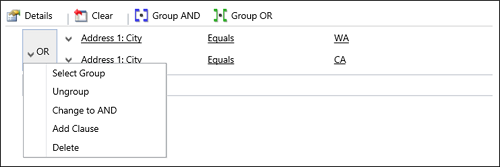
Katso myös
Dynamics 365 -sovellusten ja Outlookin tai Exchangen välillä synkronoitavien tietueiden valitseminen
Usein kysyttyjä kysymyksiä tietueiden synkronoinnista Microsoft Dynamics 365 -sovellusten ja Microsoft Outlookin välillä